应用程序错误,小编教你怎么解决spoolsv.exe应用程序错误
- 分类:Win7 教程 回答于: 2018年05月30日 10:39:40
当我们的打印机出现“spoolsv.exe应用程序错误”的问题该怎么办?办法小编我是有的,但是就需要小伙伴们把目光放在小编这儿啦,嘻嘻,来,和小编一起接着往下看哈~下面我就要开始说解决“spoolsv.exe应用程序错误”的方法啦~
我们在打印的时候,有的时候会出现“spoolsv.exe应用程序错误”的问题。当遇到这种问题的时候,我们该怎么办呢?今天小编就来告诉你们解决spoolsv.exe应用程序错误问题的解决方法。
首先,敲击“WIN+R”。然后输入“regedit”,然后点确定。

spoolsv.exe应用程序错误图-1

spoolsv.exe图-2
在“注册表编辑器”窗口左侧按顺序开“HKEY_LOCAL_MACHINE”,“SYSTEM”,“ControlSet001”,“Control”,“Print”,“Environments”,
“Drivers”。
程序错误图-3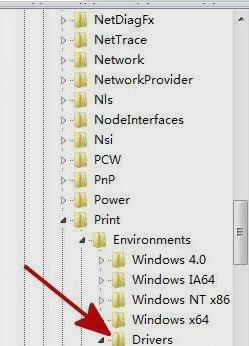
然后,在“Drivers”中找到“Version-3”项,然后鼠标右键点删除。
spoolsv.exe图-4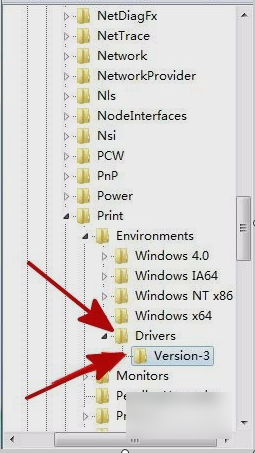
再敲击键盘“WIN+R”,再打开的运行窗口中输入“services.msc”,再点确定。
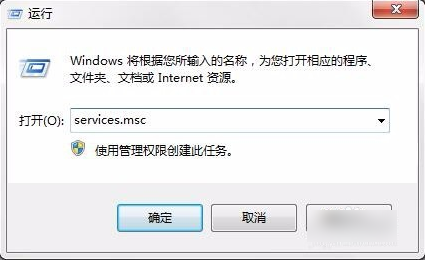
spoolsv.exe应用程序错误图-5
然后找到“Print spooler”,找到之后双击打开。然后把“启动类型”设置为“自动”,然后点确定即可。
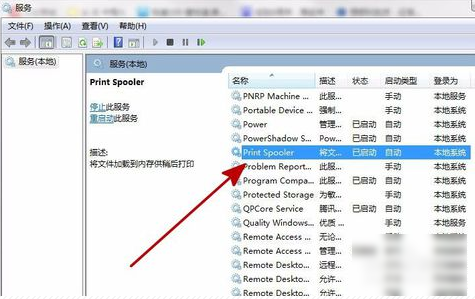
程序错误图-6
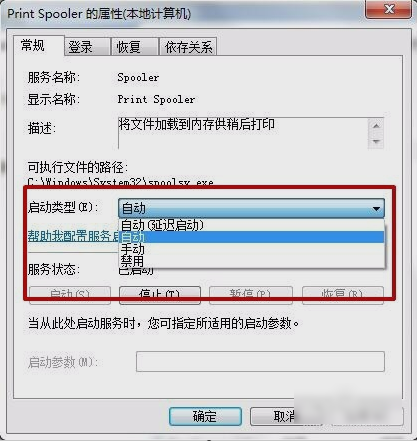
spoolsv.exe图-7
以上就是小编介绍的解决方法啦~~~小朋友们可以试试哟~~
 有用
26
有用
26


 小白系统
小白系统


 1000
1000 1000
1000 1000
1000 1000
1000 1000
1000 1000
1000 1000
1000 1000
1000 1000
1000 1000
1000猜您喜欢
- win7系统纯净版如何重装2022/12/13
- 最详细的win7电脑系统重装步骤图文教..2021/04/05
- 苹果系统安装win7,小编教你苹果笔记本..2018/01/24
- Win7旗舰版升级Win10:畅享全新操作体验..2023/11/08
- 小编教你硬盘如何重装系统win7旗舰版..2021/04/03
- Win8改Win7:让你的电脑回归经典..2024/01/03
相关推荐
- 小白必看:在电脑上如何安装Win7系统的..2024/10/08
- photoshopcs5序列号,小编教你ps cs5序..2018/08/25
- U盘自己重装Win7系统,简单易行!..2024/01/20
- u盘重装系统win7如何操作2023/01/14
- 电脑系统怎么重装win72022/11/05
- 收藏夹在什么位置,小编教你ie浏览器收..2018/09/10














 关注微信公众号
关注微信公众号



